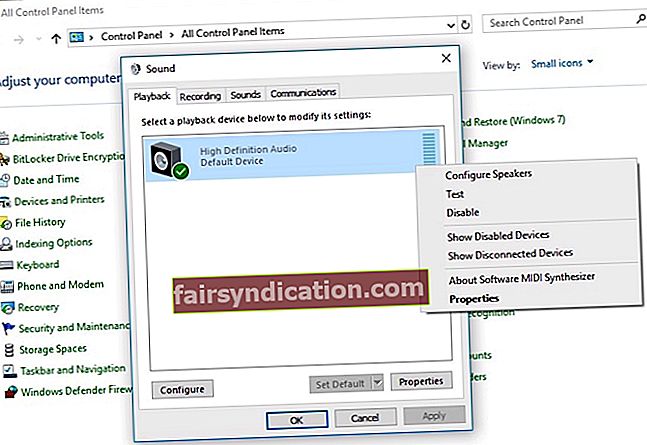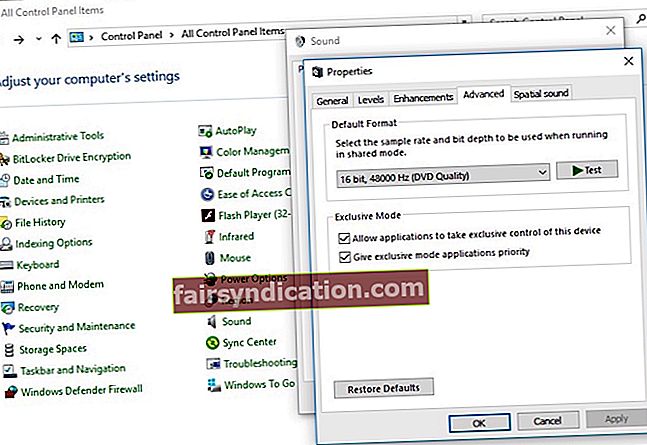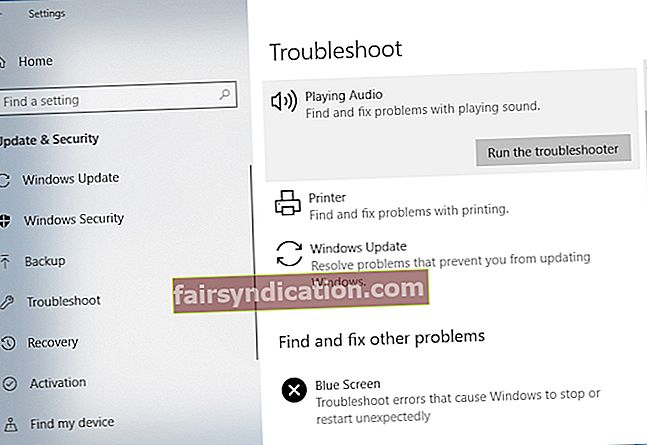Tai nghe không hoạt động?
Dưới đây là cách khắc phục Máy tính không nhận dạng được tai nghe trong Windows
Đôi khi bạn chỉ muốn xem một bộ phim, nghe bản nhạc yêu thích trên máy tính của mình hoặc thực hiện một cuộc họp quan trọng trên Skype. Tuy nhiên, bạn có thể gặp phải sự cố khó chịu: tai nghe không được phát hiện trong Windows 10 hoặc 8. Đây là sự cố thường được báo cáo khi người dùng phàn nàn rằng họ không thể nghe thấy gì mặc dù loa đang hoạt động tốt.
May mắn thay, có một số cách để tìm hiểu cách khắc phục tai nghe không được phát hiện trong Windows 10 - các vấn đề đã được ghi nhận rộng rãi. Dưới đây là các bước bạn nên làm theo:
Khắc phục các sự cố phần cứng đó
Tìm cách giải quyết Máy tính không nhận dạng được tai nghe trong Windows 8 hoặc 10 thường đòi hỏi phải kiểm tra các sự cố phần cứng tiềm ẩn. Đây là cách khắc phục hai bước:
- Cắm tai nghe của bạn vào một cổng khác, đôi khi sự cố xảy ra do bạn đang sử dụng cổng USB đã chết. Cắm tai nghe của bạn vào một cổng khác và xem liệu nó có giải quyết được sự cố hay không.
- Thử tai nghe của bạn trên một thiết bị khác.Nếu bước khắc phục sự cố này không hoạt động và sự cố vẫn tiếp diễn thì rất có thể tai nghe của bạn đã bị lỗi.
Đặt tai nghe của bạn làm thiết bị phát lại mặc định
Đôi khi, tai nghe không được đặt làm thiết bị phát lại mặc định. Điều này dẫn đến vấn đề tai nghe không hoạt động trong Windows 10 hoặc 8. Dưới đây là các bước để đặt tai nghe làm thiết bị mặc định.
- Nhấp chuột phải vào nút Bắt đầu. Nhấp vào Bảng điều khiển.
- Nhấp chuột Phần cứng và Âm thanh. Chọn Âm thanh.
- Tìm tab Phát lại, sau đó nhấp chuột phải vào cửa sổ và chọn Hiển thị các thiết bị bị vô hiệu hóa.
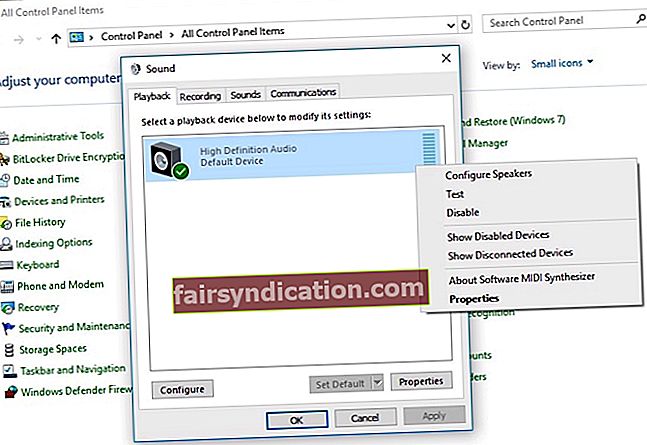
- Tai nghe được liệt kê ở đó, vì vậy hãy nhấp chuột phải vào biểu tượng tai nghe của bạn và chọn Bật.
- Nhấp chuột Đặt làm mặc định. Cuối cùng, nhấp vào Áp dụng.
Thay đổi định dạng âm thanh mặc định
Nếu định dạng âm thanh mặc định không đúng, sẽ có vấn đề Tai nghe không hoạt động. Dưới đây là các bước nhanh chóng để thay đổi định dạng âm thanh mặc định trên màn hình của bạn:
- Nhấp chuột phải vào Bắt đầu. Sau đó, nhấp vào Bảng điều khiển.
- Nhấp chuột Phần cứng và Âm thanh. Chọn Âm thanh.
- Chuyển đến tab Phát lại, sau đó bấm đúp vào thiết bị phát lại mặc định của bạn. Bạn sẽ tìm thấy một dấu màu xanh lá cây dày bên cạnh nó.
- Chuyển sang tab Nâng cao. Trên menu thả xuống, bạn có thể thay đổi định dạng âm thanh mặc định.
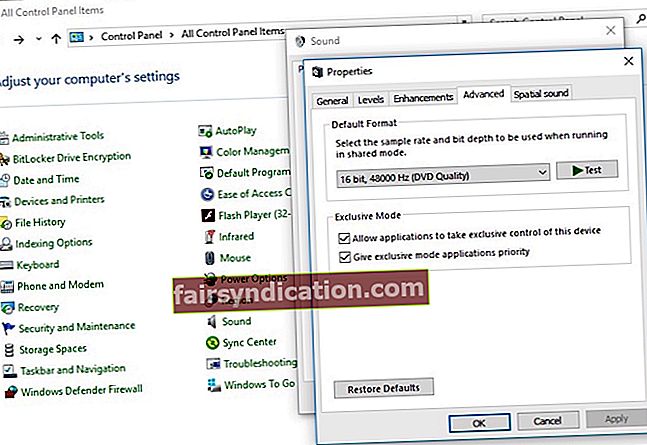
Sử dụng trình gỡ rối âm thanh đang phát
Windows có trình khắc phục sự cố Playing Audio tích hợp để giải quyết vấn đề Máy tính không nhận dạng tai nghe của bạn. Thực hiện theo các bước chính sau:
- Nhấn phím logo Windows được tìm thấy trên bàn phím của bạn. Nhập “khắc phục sự cố” và sau đó nhấp vào Khắc phục sự cố khi nó xuất hiện.
- Nhấp chuột Phát âm thanh, và sau đó Chạy trình gỡ rối. Nhấp chuột Kế tiếp.
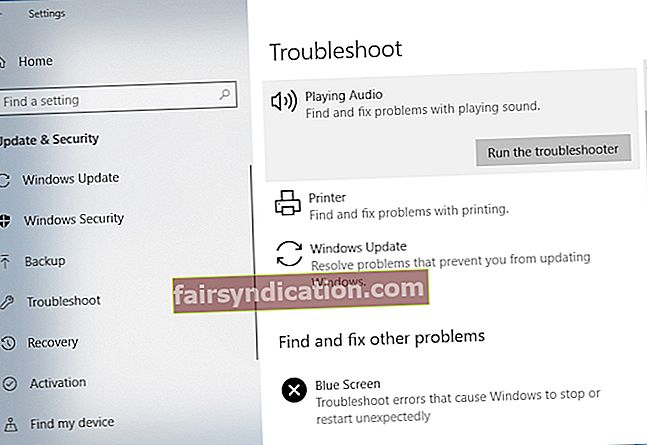
- Chọn Tai nghe. Nhấp vào Tiếp theo sau đó.
- Nhấp chuột Không, không mở Các tính năng nâng cao âm thanh.
- Nhấp chuột Phát âm thanh thử nghiệm.
- Nếu bạn không nghe thấy âm thanh, hãy nhấp vào Tôi không nghe thấy gì cả. Thao tác này sẽ nhắc Windows cài đặt lại trình điều khiển âm thanh.
- Làm theo hướng dẫn trên màn hình để tiếp tục khắc phục sự cố.
Ghi chú và kết luận
Nếu các giải pháp này về cách khắc phục sự cố Tai nghe không được phát hiện trong Windows 10 không hoạt động, rất có thể bạn có trình điều khiển âm thanh đã lỗi thời, bị hỏng hoặc bị thiếu. Các vấn đề khác như không có âm thanh có thể phát triển nếu sự cố không được chú ý.
Hãy chú ý đến việc luôn cài đặt trình điều khiển âm thanh mới nhất trên hệ thống của bạn. Auslogics Driver Updater là một công cụ an toàn, đáng tin cậy để cập nhật tất cả các trình điều khiển trên PC của bạn chỉ bằng một cú nhấp chuột, đảm bảo hoạt động phần cứng trơn tru và ngăn ngừa các sự cố và xung đột thiết bị. Nó sẽ kiểm tra máy tính của bạn để tìm các sự cố trình điều khiển tiềm ẩn, cung cấp báo cáo về các trình điều khiển bị thiếu hoặc lỗi thời được phát hiện và cho phép bạn cập nhật chúng lên phiên bản mới nhất do nhà sản xuất khuyến nghị ngay lập tức.
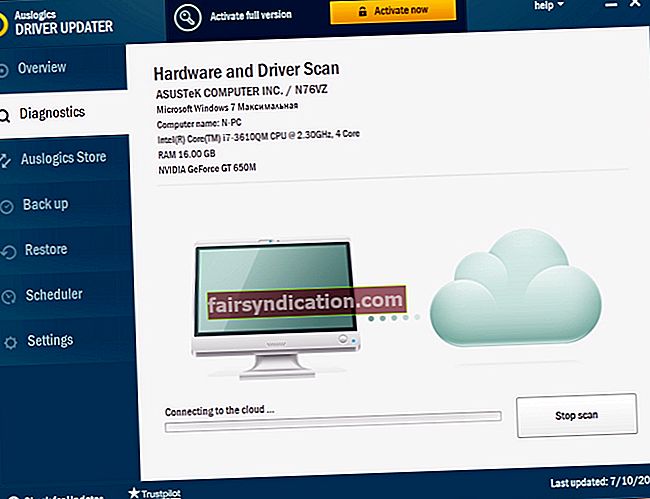
Rất có thể một trong những bản sửa lỗi hữu ích này sẽ hoạt động tốt để giải quyết Máy tính không nhận dạng được tai nghe trong Windows 8 hoặc 10. Chúc may mắn và chúng tôi hy vọng mọi thứ hoạt động tốt trên PC của bạn từ đây!
Và nếu bạn muốn bảo mật PC của mình mà không mất thời gian, chúng tôi khuyên bạn nên khởi chạy một tiện ích có tên là Bảo mật hệ thống. Nó hoàn toàn an toàn và chắc chắn sẽ cung cấp khả năng bảo vệ mạnh mẽ cho hệ thống của bạn.